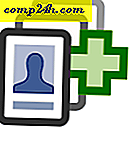Slik hører du til Pandora som en desktop gadget i Windows 7
 Elsker du å lytte til Pandora, men hater det faktum at du må forlate nettleseren din? Utallige ganger har min favorittsang bare spilt for å bli straks avbrutt når jeg ved et uhell sluttet feil Firefox-vindu. En av måtene å bringe Pandora "utover nettleseren" er å kjøre den som en gadget i Windows 7 eller Vista.
Elsker du å lytte til Pandora, men hater det faktum at du må forlate nettleseren din? Utallige ganger har min favorittsang bare spilt for å bli straks avbrutt når jeg ved et uhell sluttet feil Firefox-vindu. En av måtene å bringe Pandora "utover nettleseren" er å kjøre den som en gadget i Windows 7 eller Vista.
Som en gadget vil Pandora aldri bli avbrutt av nettleserens uhell igjen. Den kjører i et lite vindu ( ca. 130 x 300 piksler ) direkte på skrivebordet. Gadgeten beholder nesten alle samme funksjonalitet i webapplikasjonen, og jeg finner at den minimalistiske tilnærmingen er utrolig effektiv.

Slik setter du opp Pandora som en gadget på Windows 7
1. Last ned Pandora- gadgeten fra http://www.pandora.com/on-windowsgadget.

2. Kjør den nedlastede .gadget-filen og installer den.

Det er alt der er til det. Når du er installert, bør du kunne kjøre den og umiddelbart begynne å lytte til musikk! Vel som regel. I mitt tilfelle løp jeg inn i noen problemer, og jeg skal vise deg hvordan du skal løse dem.
Gadgeten krever Flash-versjon 9, 0, 115, 0 eller høyere.
Hvis du ser denne meldingen, er det to mulige årsaker. La oss se på den første.

Siden dette er en Windows 7-gadget, må den bruke den samme Flash-plugin-modulen som er installert på Internet Explorer. Hvis du er som meg, og du bare bruker Firefox eller Chrome, er det en god sjanse for at Internet Explorer Flash er utdatert.
For å fikse dette, åpner du Internet Explorer og besøker http://get.adobe.com/flashplayer/ for å oppdatere den.
Alternativt Klikk her for Flash direkte nedlastingskobling, ingen Adobe DLM ( nedlastingsbehandling ) nødvendig.
Den andre grunnen til at du ser dette, er at du kjører et 64-biters operativsystem. Microsoft har ikke lagt til 64-biters støtte for Flash-baserte gadgets i Windows 7 eller Vista, som er lame. Heldigvis kan vi løse dette problemet ved å kjøre 32-biters sidebar ved oppstart, som støttes.
Slik løser du Windows 7 64-bit Pandora Gadget og kjører Sidebar i 32-biters modus
3. I Windows 7, bla til den følgende mappen eller bare åpne Explorer og lim inn denne plasseringen i adressefeltet:
C: ProgramDataMicrosoftWindowsStart MenuProgramsStartup-mappen
Når du har funnet denne mappen, Høyreklikk et tomt sted og velg nytt> snarvei .

4. Vinduet Opprett snarvei skal pop-up. Skriv inn eller lim inn i plasseringsboksen:
C: Programfiler (x86) Windows Sidebarsidebar.exe
Trykk på Neste .

5. I det neste vinduet Naviger snarveien uansett, og klikk deretter Fullfør .

6. Du kan bekrefte at snarveien er på riktig sted fra Start-menyen. Klikk på Windows 7 Start-menyen Orb og velg deretter Alle programmer> Oppstart, den nye snarveien skal være der.

7. Nå som snarveien er på plass, Lukk alle dine nåværende åpne gadgets ( inkludert Pandora-gadgeten ).

8. Når alle gadgets lukkes, start datamaskinen på nytt.

9. Når datamaskinen starter opp igjen, bør du være klar til å rocke. Start Pandora-gadgeten og klikk på Koble til for å starte. Hvis du har en konto, kan du logge inn Hvis du ikke gjør det, vil det la deg lage en.

Pandora-gadgeten er groovy!
- Minneopptaket som brukes, er lite i forhold til belastningen webappa setter på nettleseren din.
- Det er lite og fungerer veldig lik iPhone-appen.
- Det blir aldri avbrutt av noe unntatt avstengning av datamaskinen eller tap av internettforbindelse.
- Det starter med datamaskinen din, ikke lenger forsinkelse venter på at nettleseren din skal laste opp. Du kommer til å høre på musikken din umiddelbart.

Groovy-Tip
Selv om Pandora-gadgeten ikke kan minimere, kan du gjøre det fading-out ved å endre Opacity i høyreklikk-kontekstmenyen. Skjermbildet under viser at det er satt til 20%. For groovy overlay-effekt, bland forskjellig Opacity med alternativet "Alltid på toppen".

Noen spørsmål? Legg inn en kommentar nedenfor! Vi vil gjerne høre om noen andre groovy teknikker du kanskje vet for å lytte til Pandora eller annen Internettradio.